Photoshop调出芦苇丛中女孩冷色效果
[03-12 00:23:04] 来源:http://www.67xuexi.com photoshop教程 阅读:85434次
11、新建一个图层,填充橙红色:#DA8A41,混合模式改为“滤色”,不透明度改为:30%,按住Alt键添加图层蒙版,用白色画笔把顶部需要增加高光的部分擦出来。

12、创建可选颜色调整图层,对红、黄、绿、青、白进行调整,参数设置如图32 - 36,效果如图37。这一步把图片中的青绿色调淡一点。
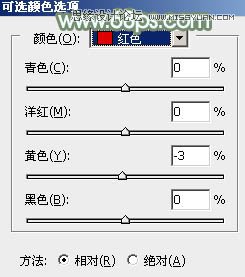
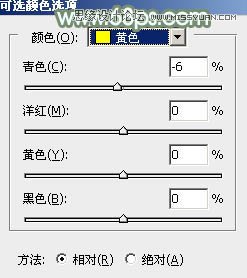
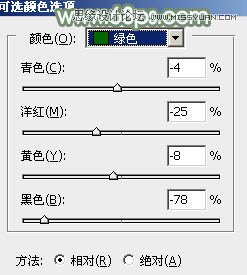
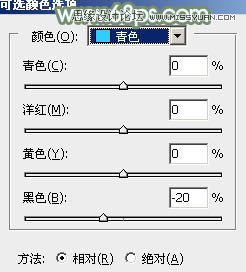
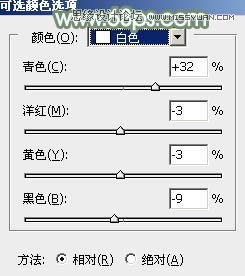

13、把背景图层复制一层,按Ctrl + Shift + ] 置顶,按住Alt键添加图层蒙版,用白色画笔把人物部分擦出来,效果如下图。

14、单独把人物部分调亮一点,微调一下人物肤色,效果如下图。

最后微调一下整体颜色,完成最终效果。

注:更多精彩教程请关注www.67xuexi.comphotoshop教程栏目,www.67xuexi.comPS群:311270890欢迎你的加入
- 上一篇:PS艺术效果照片的制作